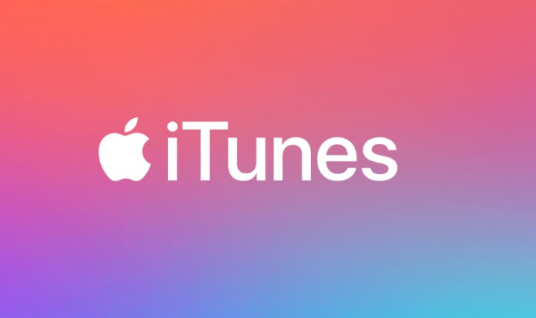Kako vzpostaviti konferenčni klic na Androidu

V tem območju S vas Victor nauči, kako konferenčni klic na Androidu. Vodnik zajema 4 preproste korake do konferenčnega klica v sistemu Android.
Demo na tem območju S sem izvedel s Samsung Galaxy S9. Če uporabljate drug telefon Android, vam bodo nekateri posnetki zaslona morda videti drugače.
Tu so koraki za konferenco v telefonu Android:
Pokličite prvo osebo

- Odprite telefonsko klicno številko in pokličite prvo osebo, ki jo želite sodelovati v konferenci.
 Prvi klic je običajen klic – številko osebe lahko pokličete s tipkovnico ali pokličete številko iz menija Zadnji klici. Lahko tudi pokličete številko iz stika v telefonu.
Prvi klic je običajen klic – številko osebe lahko pokličete s tipkovnico ali pokličete številko iz menija Zadnji klici. Lahko tudi pokličete številko iz stika v telefonu. 
Dodajte drugo osebo na konferenco

Počakajte, da prva oseba dvigne. Nato za konferenčni klic v sistemu Android nadaljujte s spodnjimi koraki, da v konferenco dodate drugo osebo.
- Ko se prva oseba oglasi, Dodaj klic gumb bo na voljo. Če želite dodati drugi klic, kliknite Dodaj klic . Odpre se tipkovnica vašega telefona.

- Prikazala se bo tipkovnica Pokličite, da dodate klic . Drugo številko lahko pokličete tako, da jo vnesete – nato kliknite gumb za klicanje. Dodate lahko tudi drugo osebo s seznama nedavnih klicev ali iz stikov v telefonu.

- Počakajte, da se drugi udeleženec konference oglasi – nato nadaljujte z naslednjim korakom.
Za konferenčni klic v Androidu združite klice

- Ko se oglasi druga oseba, se bo zaslon vašega telefona prikazal, kot je prikazano na spodnji sliki.
- Kliknite na Pojdi gumb ali ikona.

- Vaš telefon bo začel združevati klice.

- Končno bo vaš konferenčni klic na Androidu aktiviran! Dodate lahko več udeležencev ali prekinete klic – za korake za to glejte 4. korak.

Dodajte več udeležencev ali zaključite konferenco

V konferenčni klic lahko dodate več oseb. Uporabite spodnje korake, da dodate več oseb ali prekinete klic, ko končate s konferenco.
- Če želite dodati še eno osebo, kliknite Dodaj klic gumb. Nato sledite korakom, opisanim v 2. koraku, da osebo dodate v klic.

- Ko končate konferenčni klic, kliknite gumb za konec klica – kot bi končali običajni klic.

Kot lahko vidite, je konferenčni klic na Androidu zelo enostaven! Upam, da vam je ta S Zone pomagala. Če se vam zdi v pomoč, vljudno glasujte da na spodnje vprašanje Ali je bila ta objava koristna.
Lahko pa postavite vprašanje, pustite komentar ali pošljete povratne informacije z obrazcem za pustite odgovor, ki ga najdete na koncu te strani.
Za več območij Delo od doma S obiščite našo stran Delo od doma.